Installation d’une imprimante sur un réseau sans fil (Windows)
Avant d'installer l'imprimante sur un réseau sans fil, vérifiez que :
Votre réseau sans fil est bien configuré et qu’il fonctionne correctement.
L'ordinateur et l’imprimante sont connectés au même réseau sans fil.
Branchez le câble d'alimentation sur l'imprimante et sur une prise électrique correctement reliée à la terre, puis allumez l'imprimante.
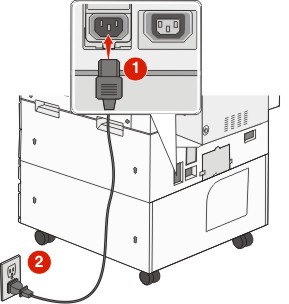
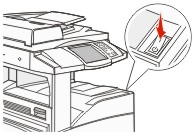
 Vérifiez que l’imprimante et l’ordinateur sont sous tension et prêts à l’emploi.
Vérifiez que l’imprimante et l’ordinateur sont sous tension et prêts à l’emploi.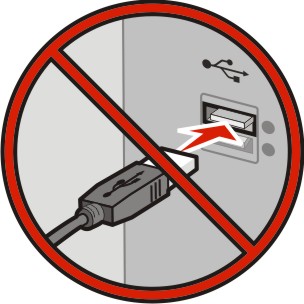 Ne branchez pas le câble USB avant d’y être invité.
Ne branchez pas le câble USB avant d’y être invité.Insérez le CD Logiciel et documentation.

Cliquez sur Installer.
Cliquez sur Accepter.
Cliquez sur Proposé.
Cliquez sur Connexion au réseau sans fil.
Connectez temporairement l'ordinateur relié au réseau sans fil et l'imprimante au moyen d’un câble USB.
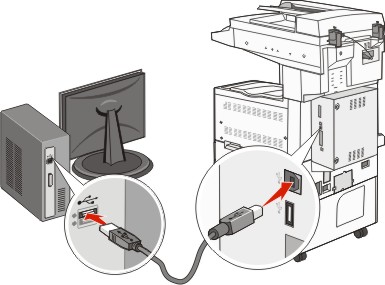
Remarque : une fois l'imprimante configurée, le logiciel vous invite à déconnecter le câble USB temporaire pour que vous puissiez imprimer en mode sans fil. Suivez les instructions à l'écran pour terminer l'installation du logiciel.
Remarque : est le mode recommandé. Sélectionnez uniquement si vous souhaitez personnaliser votre installation. Pour autoriser d’autres ordinateurs du réseau sans fil à utiliser l'imprimante sans fil, suivez les étapes 2 à 6 et l’étape 8 pour chaque ordinateur.